Změňte šířku tlačítka hlavního panelu ve Windows 10
Hlavní panel je klasický prvek uživatelského rozhraní ve Windows. Poprvé představen ve Windows 95, existuje ve všech verzích Windows vydaných po něm. Hlavní myšlenkou hlavního panelu je poskytnout užitečný nástroj, který zobrazuje seznam spuštěných aplikací a otevřených oken jako úkoly, takže mezi nimi můžete rychle přepínat. V tomto článku uvidíme, jak změnit šířku tlačítek na hlavním panelu v systému Windows 10.
reklama
V systému Windows 10 může hlavní panel obsahovat tlačítko nabídky Start, vyhledávací pole nebo Cortana, zobrazení úkolu tlačítko, systémová lišta a různé panely nástrojů vytvořené uživatelem nebo aplikacemi třetích stran. Můžete například přidat staré dobré Panel nástrojů Rychlé spuštění na váš hlavní panel.
Je možné změnit minimální šířku tlačítek na hlavním panelu. Pomocí jednoduchého vylepšení registru můžete zvětšit tlačítka na hlavním panelu a učinit je vhodnějšími pro dotykové obrazovky nebo displeje s vysokým rozlišením.
Poznámka: Než budete pokračovat, mějte na paměti, že tento trik funguje pouze v případě, že kombinování na hlavním panelu není nastaveno na tuto možnost Vždy kombinujte, schovávejte štítky. Měli byste zakázat funkci kombinování hlavního panelu, jak je popsáno v článku:
Zakažte kombinování hlavního panelu ve Windows 10
Nyní se podívejme, jak můžete změnit šířku tlačítka pomocí vylepšení registru.
Chcete-li změnit šířku tlačítka hlavního panelu v systému Windows 10, Udělej následující.
- Otevři Aplikace Editor registru.
- Přejděte na následující klíč registru.
HKEY_CURRENT_USER\Control Panel\Desktop\WindowMetrics
Podívejte se, jak přejít na klíč registru jedním kliknutím.
- Vpravo upravte nebo vytvořte novou hodnotu řetězce (REG_SZ). MinWidth. Změňte jeho hodnotu z výchozích 38 na vyšší hodnotu. Platný rozsah je od 38 do 500.
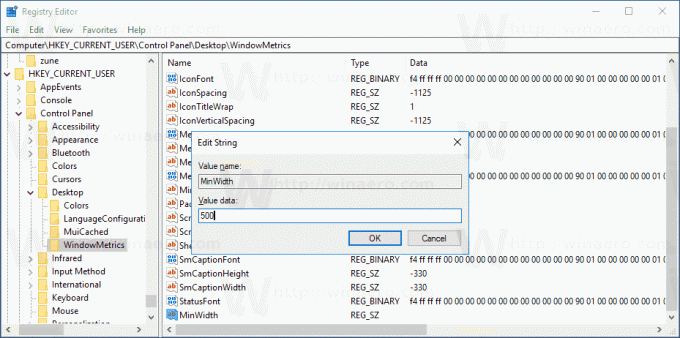
- Aby se změny provedené úpravou registru projevily, musíte to udělat odhlásit se a znovu se přihlaste ke svému uživatelskému účtu.
Následující obrázky ukazují změnu v akci.
Výchozí šířka tlačítka na hlavním panelu:
Velká tlačítka na hlavním panelu:

Nakonec můžete použít Winaero Tweaker ke změně minimální šířky tlačítek na hlavním panelu.

Aplikaci si můžete stáhnout zde: Stáhněte si Winaero Tweaker.
A je to.

